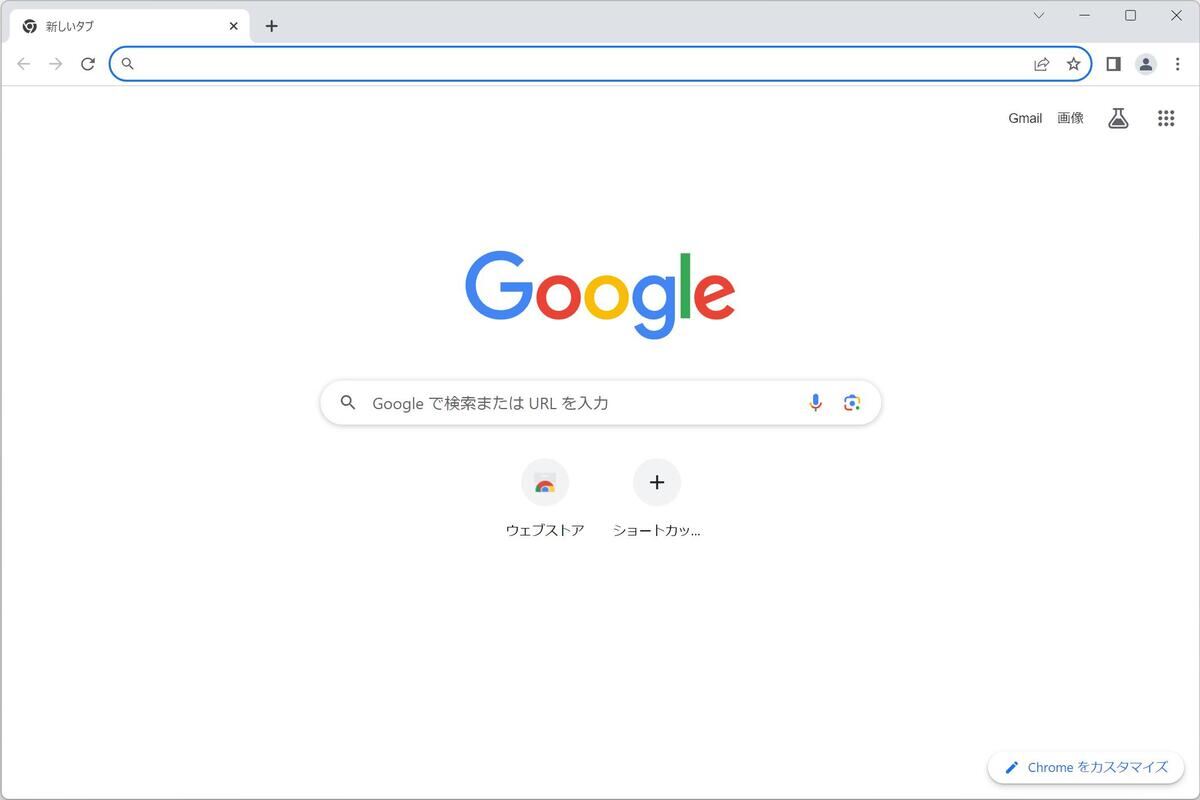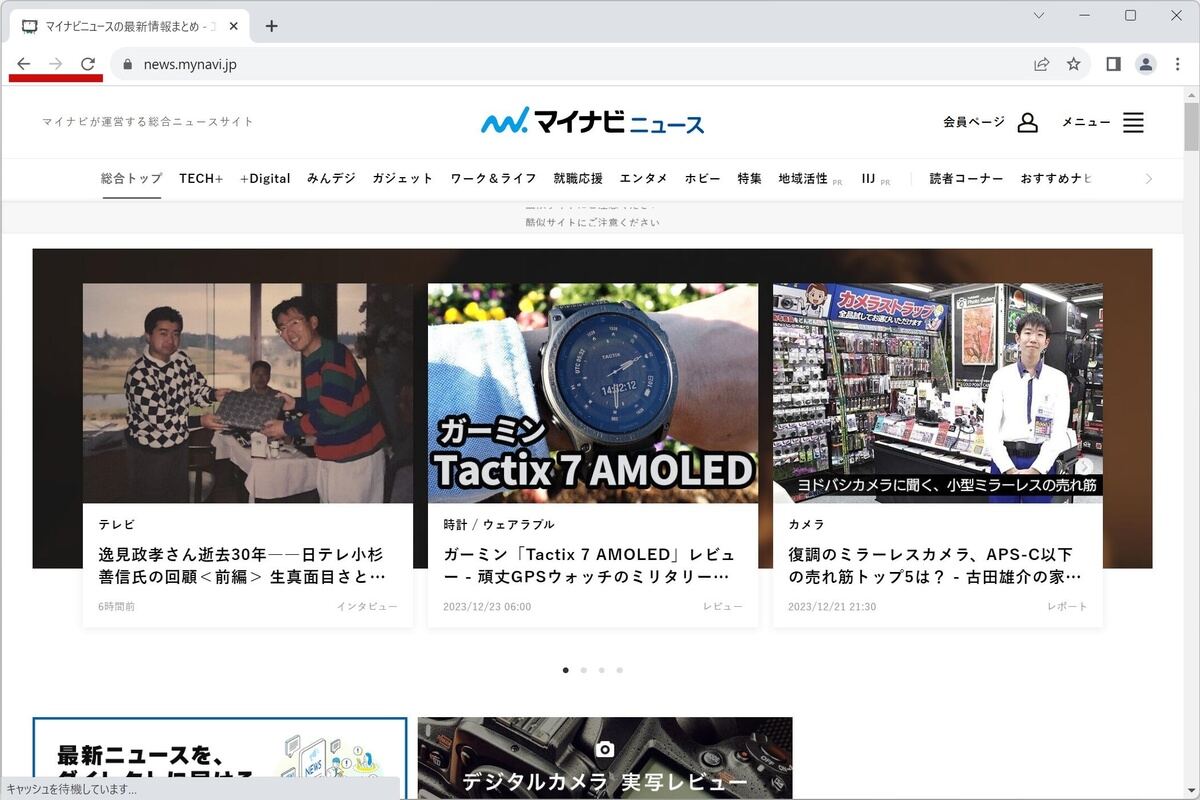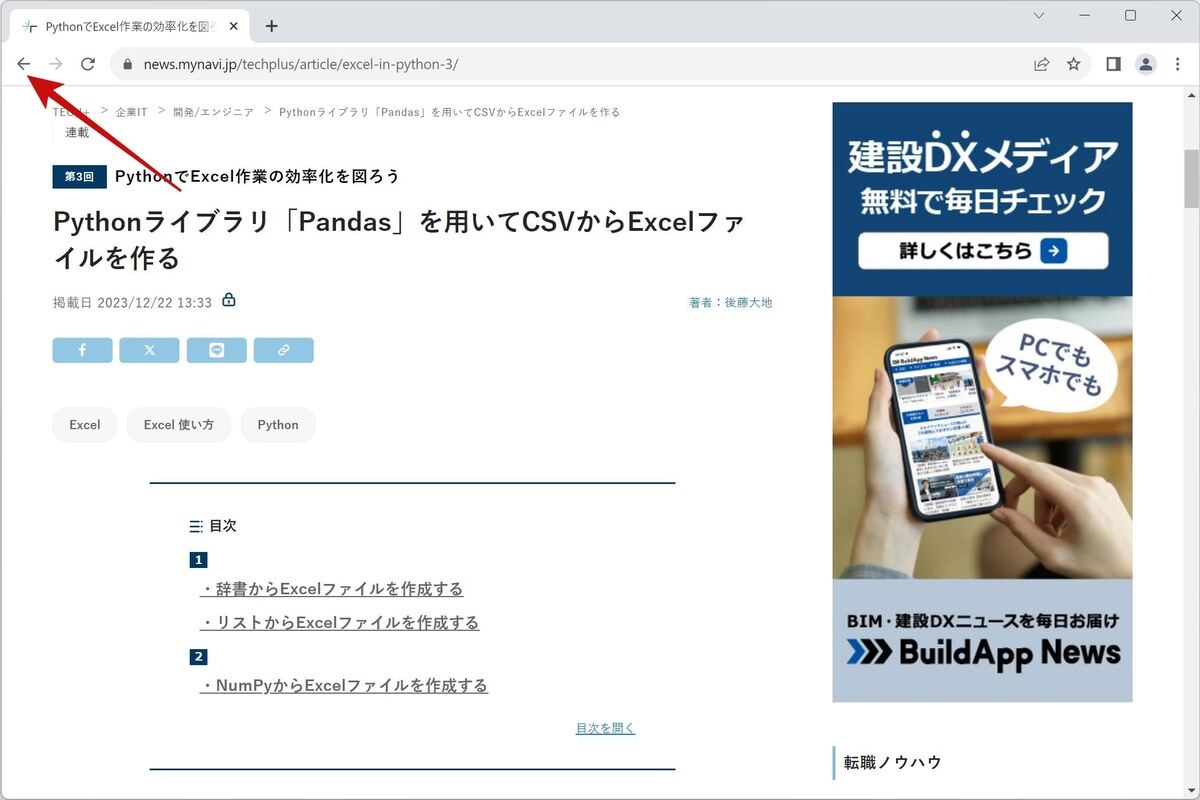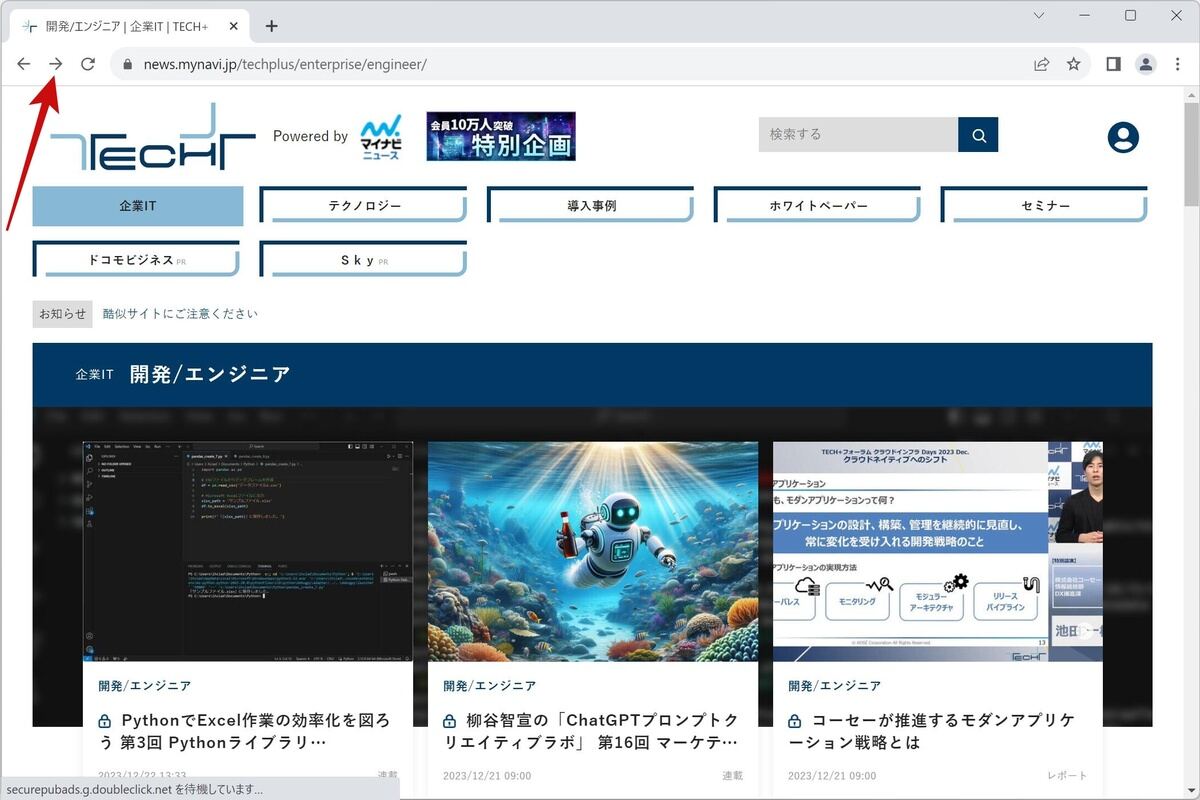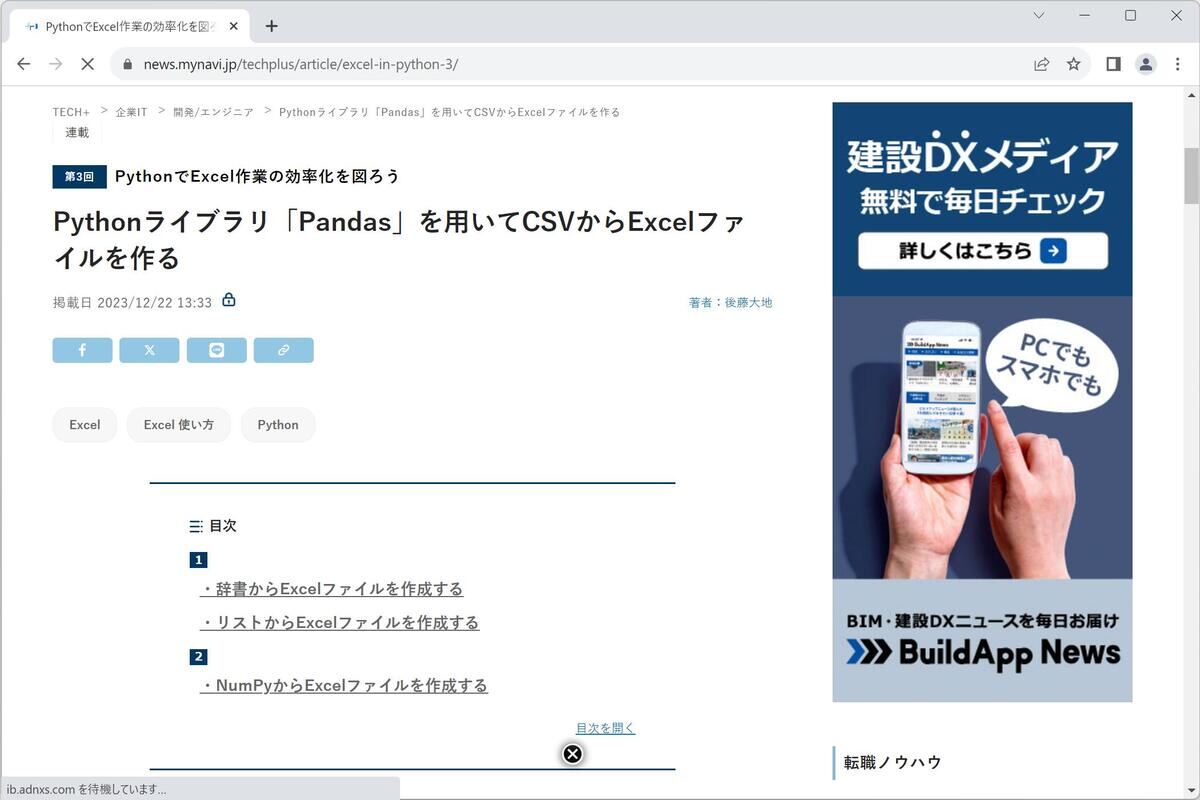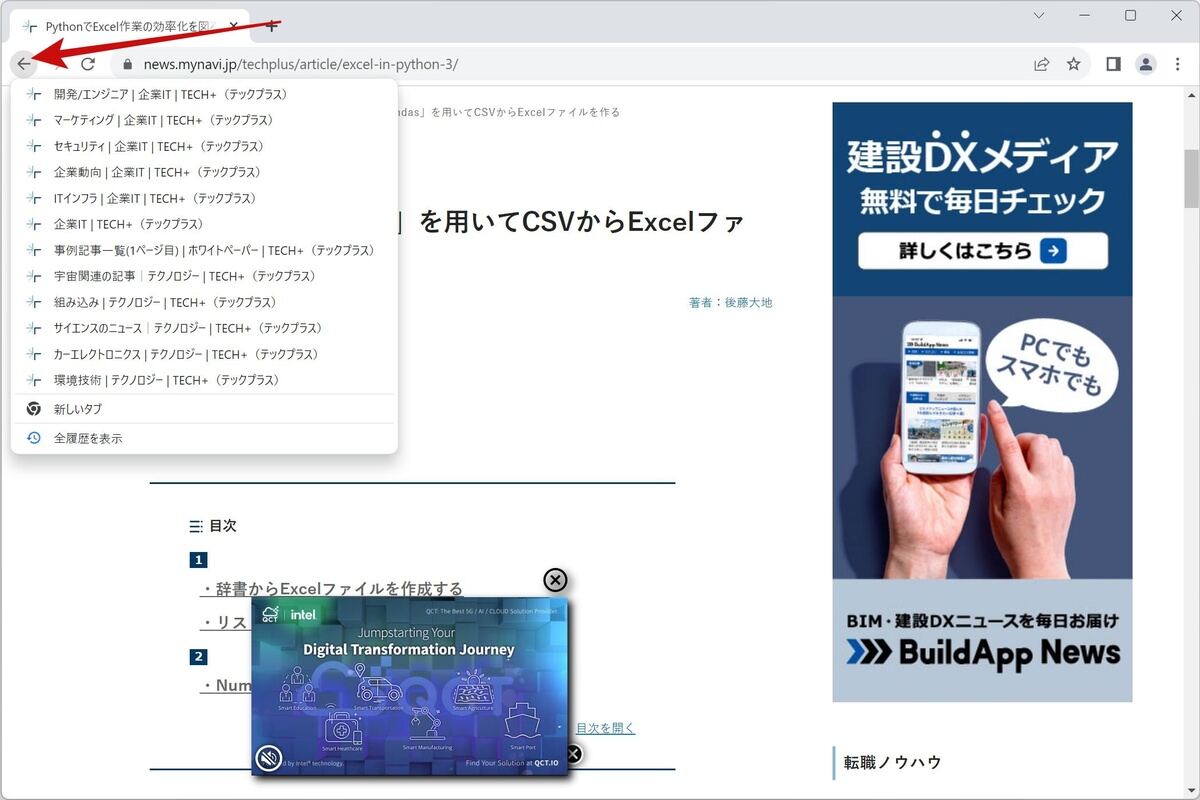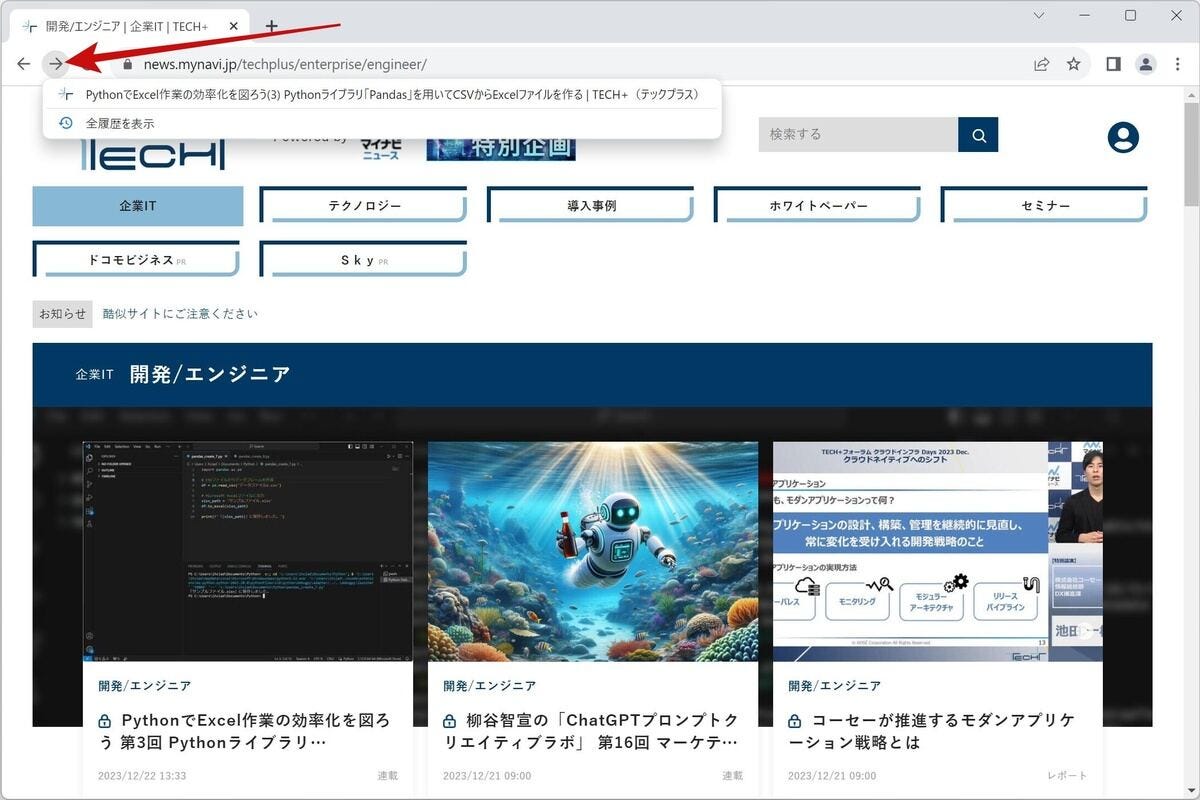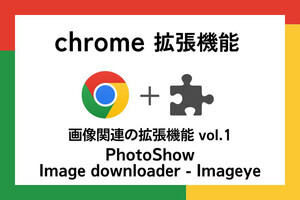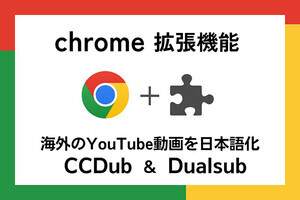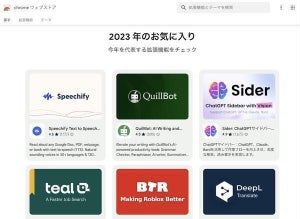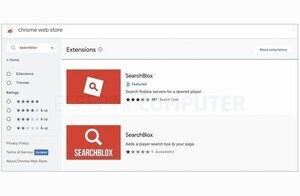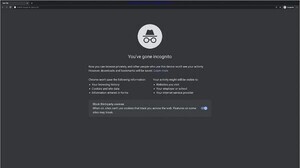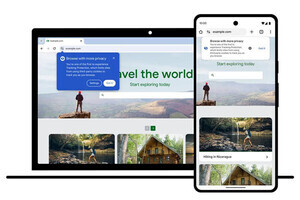ナビゲーションボタンは「戻る」「進む」「再読み込み」
Google Chromeのナビゲーションボタンは「戻る」「進む」「再読み込み」の3つしかない。そして、「戻る」を時々使うくらいで、ほかのボタンは使わないことも多いと思う。このことは、それだけChromeをスムーズに使えていることを意味しているわけだが、このボタンにはちょっとした便利機能がある。
ナビゲーションボタンの便利機能は「まとめて戻る」、または、「まとめて進む」といった操作を行いたい場合に重宝する。Webブラウザには「履歴」と呼ばれる閲覧したURLを時間軸やワードで検索してたどる機能が用意されているが、ナビゲーションボタンを使うとそれに近いような操作をナビゲーションボタンから行うことができる。
もう1つ知っておきたいのが、再読み込みの便利機能だ。これはどちらかというとWebページやWebアプリケーションの開発者向けの機能で、再読み込み時にキャッシュを使うかどうかを指定できる。開発時には必須になってくる機能なので、どのような操作をすればよいのか把握しておこう。
戻るボタン
「戻るボタン」をクリックすると、直前に閲覧していたWebページが表示される。もう一度「戻るボタン」をクリックすると、さらに1つ前に閲覧していたWebページが表示される。タブが使えるようになってからはそれほど頻用しなくなったボタンだが、今でも使うことのあるナビゲーション機能だ。
戻るボタンは次のショートカットキーからも同じ操作を行うことができる。
| OS | ショートカット | 内容 |
|---|---|---|
| Windows | 「Alt」+「←」 | 戻る |
| Mac | 「⌘」+「←」 | 戻る |
進むボタン
「進むボタン」は戻るボタンの逆の動作をする。戻るボタンで位置つ前に閲覧していたWebページを表示した場合、「進むボタン」を押すと戻るボタンを押す前のWebページが表示される。戻るボタンと逆の操作を行うボタンが進むボタンだ。このため、戻るボタンを押さない限り、進むボタンは押せるようにならない。戻るボタンを押して初めて、その操作の逆を行うために進むボタンが使えるようになる。
進むボタンは次のショートカットキーからも同じ操作を行うことができる。
| OS | ショートカット | 内容 |
|---|---|---|
| Windows | 「Alt」+「→」 | 進む |
| Mac | 「⌘」+「→」 | 進む |
戻るボタンで一気に戻る
ハイパーリンクをクリックしてWebページを遷移する使い方をしている場合、1つ前のWebページではなく5つ前のWebページといったようにまとめて戻りたいことがある。「戻るボタン」を連打してもよいが、次の操作で戻るWebページを一覧表示させることができる。
| 操作 | 内容 |
|---|---|
| 「戻るボタン」を右ボタンでクリック | 戻れるWebページを一覧表示 |
| 「戻るボタン」を左ボタンで長押し | 戻れるWebページを一覧表示 |
戻るボタンを何度も使っているような場合は、一度この機能を試してみよう。
進むボタンで一気に進む
先ほどの操作には逆がある。次の操作で進むWebページを一覧表示させることができる。
| 操作 | 内容 |
|---|---|
| 「進むボタン」を右ボタンでクリック | 進めるWebページを一覧表示 |
| 「進むボタン」を左ボタンで長押し | 進めるWebページを一覧表示 |
戻るボタンからの一覧表示機能よりは使用頻度が低いと見られるが、戻るボタンにも進むボタンにも長押しか右クリックで移動先のWebページを一覧表示させることができることは覚えておこう。